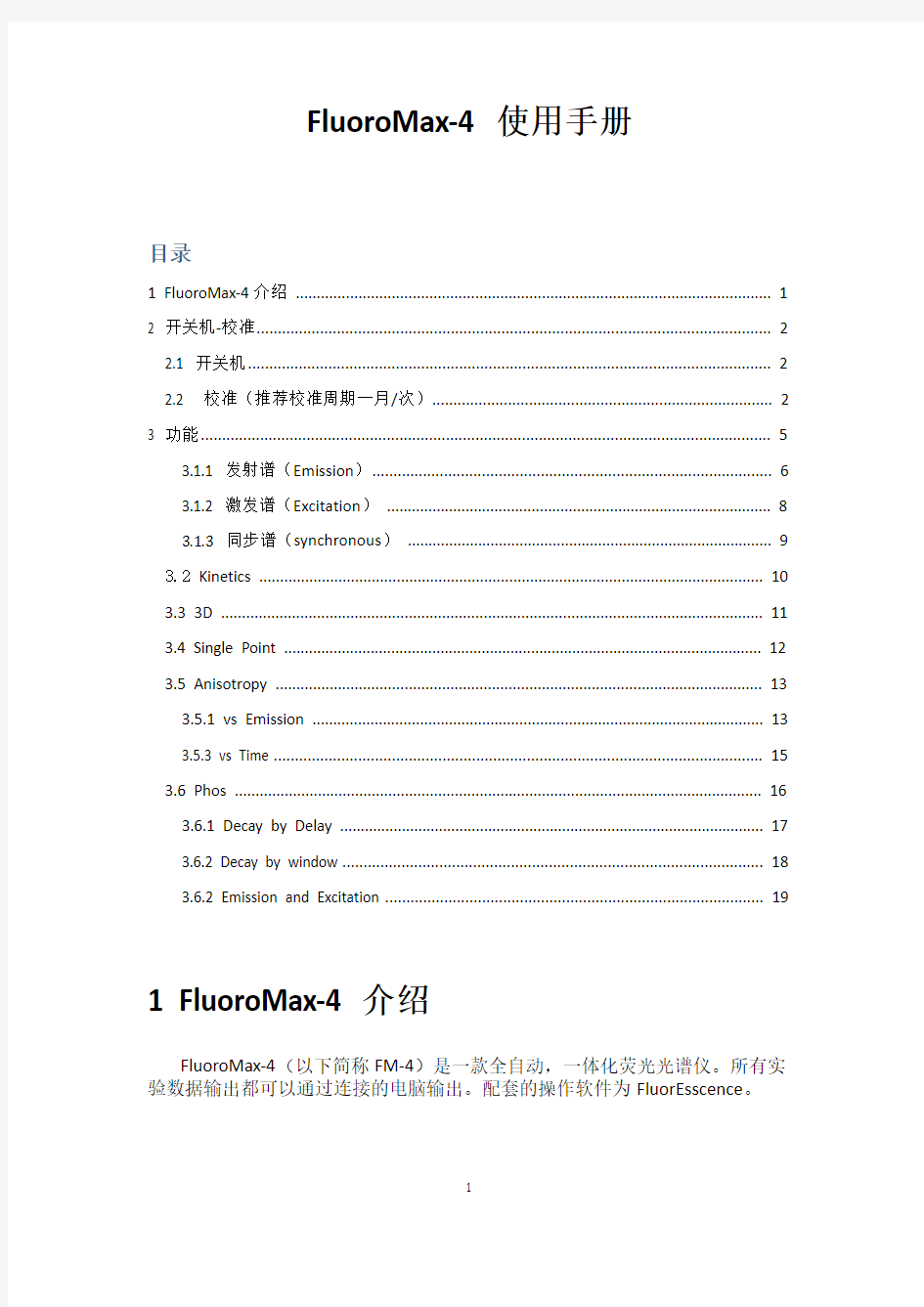

FluoroMax-4使用手册
目录
1 FluoroMax-4介绍 (1)
2 开关机-校准 (2)
2.1 开关机 (2)
2.2 校准(推荐校准周期一月/次) (2)
3 功能 (5)
3.1.1 发射谱(Emission) (6)
3.1.2 激发谱(Excitation) (8)
3.1.3 同步谱(synchronous) (9)
3.2 Kinetics (10)
3.3 3D (11)
3.4 Single Point (12)
3.5 Anisotropy (13)
3.5.1 vs Emission (13)
3.5.3 vs Time (15)
3.6 Phos (16)
3.6.1 Decay by Delay (17)
3.6.2 Decay by window (18)
3.6.2 Emission and Excitation (19)
1 FluoroMax-4介绍
FluoroMax-4(以下简称FM-4)是一款全自动,一体化荧光光谱仪。所有实验数据输出都可以通过连接的电脑输出。配套的操作软件为FluorEsscence。
一台完整的FM-4主要由:1)光源[150W无臭氧氙灯光源];2)激发单色仪;3)参比检测器[R];4)样品池;5)发射单色仪;6)信号检测器[R]。
2 开关机-校准
2.1 开关机
开机- 打开FluoroMax-4电源开关(在仪器右侧面),电源键拨到“0”表示关机,“1”表示开机
- 电脑开机
- 点击桌面FluorEssence软件
- 点击仪器会自动建立端口通讯,初始化
关机- 关闭FluorEssence,电脑
- 关闭FluoroMax-4电源开关
建议开机后仪器预热30分钟为宜。一天内勿频繁开关机操作。例如早上开机,下午需要继续实验,中午可不关机。一天实验结束后,再关机。
2.2 校准(推荐校准周期一月/次)
使用仪器前须对设备进行校准,保证得到测量数据准确。校准步骤如下:
a 激发端波长校准
选择“Spectra”“excitation”使用“Monos”(发射波长350nm,狭缝1nm,发射扫描范围200-600nm,步进1nm)选择“Detectors”
(输出信号R)输出信号为氙灯的光谱图,对照最高峰位在467nm
b 发射端波长校准(使用建议电阻率在18.3MΩ的纯净水)
选择“Spectra ”“emission”在“Monos”界面输入参数(激发波长350nm,狭缝5nm,激发扫描范围365-450nm,步进0.5nm)
“Detectors”积分时间0.1s,输出信号“S”。
输出信号为检测到水的拉曼峰。用350nm激发水的拉曼峰应该在397nm。
c RTC功能
当使用上述测量峰位不在准确峰位,使用RTC功能校准。校准激发端使用探测器(R),校准发射端使用探测器(S)。在“Monos”栏选择“excitation/emission”在“position”输入实际测量值,回车,点击“caliberate ”在输入栏输入理论值(467nm/397nm)点击“ok”,结束矫正过程。
A 激发端RTC校准
-打开RTC
-选择“Monos”,在界面中继续选择“Excitation 1,”,在“position control”
输入真实测量值,输入后回车确认。注意此时在左栏的探测器应选择“R”
-点击“Calibrate Excitation”在输入框中输入理论值(氙灯的最高峰位467nm),确认点击“OK”。RTC结束。
B 发射端RTC校准
-打开RTC
-选择“Monos”,在界面中继续选择“Emission 1,”,在“position control”
输入真实测量值,输入后回车确认。注意此时在左栏的探测器应选择“S”
-点击“Calibrate Excitation”在输入框中输入理论值(水在350nm激发的拉曼光谱最高峰位397nm),确认点击“OK”。RTC结束。
3 功能
进入操作软件FluorEscence,点击,系统会弹出如下图3-1所示功能对话框。
图3-1
灰色表示可选其它仪器附件,功能暂时不能使用,添加附件后可以工作。黑色表示在该设备上能正常使用的功能。该对话框介绍了仪器的主要功能,包括1)Spectra[激发-发射光谱];2)Kinetics[动力学];3)3D[三维图谱];4)Anistropy[各向异性];5)Single Point[单点测量];6)Phos[磷光];7)Lifetime[寿命];8)Lifetime Kinetics[寿命动力学];9)Anisotropy Decay[各向异性衰减]。下面主要介绍一些常用的测试功能。
3.1 Spectra
在Spectra功能里包含三个基本功能键,分别是发射(emission)、激发(excitation)、同步(synchronize)。代表了获得的发射谱,激发谱,同步激发发射谱。
发射谱指固定激发波长,扫描发射波长与强度的光谱图像。激发谱指固定发
射波长,扫描激发波长与强度的光谱图像。同步谱是指激发波长与发射波长按找同一步进改变得到的不同波长与强度的关系。
3.1.1 发射谱(Emission)
a 打开FluorEsscence
b 点击,进入功能窗口
c 选择“Spectra”,在弹出的对话框中选中“Emission”。
d 进入“Monos”,在该界面内输入测试的参数。包括激发波长(Excitation wavelength park,根据样品的吸收谱确定相应的激发波长),激发端狭缝(Slit),发射波长扫描范围(Emission wavelength start —end),发射端狭缝(Slit),扫描步进(Inc)
在整个的软件参数界面都类似这种布局,这里解释一下这个界面布局。在
左侧包括“Monos”(测试参数),“Dectectors”(信号输出参数),“Accessories”(附件参数),“Display Options”(显示控制),“Units”
(单位选项)。我们实验常用按钮有“Monos”(测试参数),“Dectectors”
(信号输出参数)。“显示”和“单位”主要用于查看单位选项,不要轻易更改。
在“General Information”栏里包含了实验数据输出文件保存地址。可以在这栏里进行导入,保存等功能
e 进入“Detectors”,输入采样点的积分时间“Integration Time”,采集总时间,选择输出信号。
同样在这个界面我们也做一个说明。采样点的积分时间“Integration Time”表示在单个采样点上面采集的时间,输出为在该时间内采集数据的平均值。“Time Based”栏里面有“Time Increment”和“Total Time”分别表示的是在一个采样点的停留时间,明显该时间是不能小于“Integration Time”,以及是总的采样时间。“Dark Offset”为暗噪音消除,“Correction”为波长响应校正。当勾选这两个后输出的信号为Rc,Sc,表示校正过后的数据,该校正是扣除了仪器的暗噪音和检测器对不同波长的不同响应。在数据输出时建议客户勾选该选项。
当在“Select”栏里勾选输出信号后,会首先出现在右下方的“Signal Algebra”,然后在点击“Add”会进入“Formulas”,最终的输出光谱数据是在“Formulas”
栏里面的数据。同样在“Formulas”里可以通过“Remove”删除不需输出的信号。
f 点击“Run”在首次输出信号是,我们需要检查输出信号强度是否超出了检测器的量程。确定了激发波长,狭缝,扫描范围,步进,积分时间等参数后输出信号“S”。检查“S”是否超过2×106,如果超过需要适当调整狭缝,调整好后,勾选“Correction”得到最终输出信号“Sc”。
为得到更好的光谱图像,积分时间和步进可以做适当调整。
3.1.2 激发谱(Excitation)
a 前两步与发射谱一致,进入到“Spectra”
b 在“Spectra”里选中“Excitation”
c 在“Monos”里输入发射波长,激发扫描波长,狭缝
e 在“Detectors”里输入积分时间,点击“Run”,输出信号“Sc/Rc”
3.1.3 同步谱(synchronous)
a 同上进入“Spectra”,选中“synchronous”
b 在“Monos”中输入扫描范围,步进,“Offset”输入的是激发,发射波长差值。例如在“Offset”中输入10,表示激发发射波长相差10nm,在“Excitation”中波长范围在200-600nm,那么在“Emission”中的波长会自动在210-610nm。
c 在“Detectors”中输入积分时间(integration time)以及输出信号“Sc”。点击“Run”。
3.2 Kinetics
动力学主要测试的是在某一固定激发发射波长下强度随时间(秒)的关系。
a 点击,进入功能窗口。选择“Kinetics”。
b 在“Monos”里输入固定单一对的激发波长和发射波长,以及狭缝。
c 点击左侧的“Detectors”,输入需要采样的时间,输出信号。红圈内表示采集总时间,这里我们软件没有对总时间的限制,只有对采集总点数的限制(65535个点),可以通过控制单点的采集时间来调节采集总时间。
d 点击“Run”
3.3 3D
所谓3D就是包含了激发波长,发射波长,强度的一个三维信息图谱。
a 点击,进入功能窗口。选择“3D”。
b 在“Monos”栏里分别输入激发波长和发射波长扫描范围,步进,狭缝。在标红范围内建议勾选“Rayleigh Masking”栏里面的“Mask 1st order Rayleigh”和“Mask 2nd order Rayleigh”。这功能主要是消除图像的拉曼散射干扰。同时在“SUM of slit widths(in bandpass)”在此处填写的值为激发端和发射
端狭缝和的2倍。例如两个狭缝分别为1nm,1nm,那么此处应填写4 [(1+1)×2=4]
c 在“Detectors”里输入积分时间,选择输出信号“Sc/Rc”。点击“Run”。
3.4 Single Point
Single Point指的是固定在某一激发发射波长,在这一点测量一次得到的强度。它与Kinetics的不同之处是Single Point得到的是一次测量强度,是一个单独强度数值,而Kinetics得到的是在一定时间长度范围内得到的强度随时间的变化曲线。
在做Single Point是需要有一个标准的数据曲线,做标准曲线的时候需要用空白样品做数据校正。在试验中测得的数值可以对照这个标准曲线来获得所需要的数据信息。
a 点击,进入功能窗口。选择“Single Point”。
b 在“Monos”里输入激发发射波长,其中“Experiment settings”栏中的“Maximum trials”表示的单点采集次数,最后的输出数据是N次的平均值。在“samples”选择“Add Multiples”可以添加多组实验样品。每次试验结束后更换不同的待测物。
c 点击“Detectors”。输入采样积分时间以及输出信号“Sc”
d 一次试验采集结束后,软件会自动提示你更换待测样品。这是只需更换样品,点击确认重复试验。
3.5 Anisotropy
Anisotropy需要仪器配置相应的偏振附件才能正常使用该功能。测量的是偏振光与样品相互作用,得到的关于样品各向异性的相关信息。
3.5.1 vs Emission
a 点击,进入功能窗口。选择“Anisotropy”。对话框中显示有四个功能测
试,“vs Emission”、“vs Excitation”、“vs Single Point”、“vs Time”。分别是测试样品随发射、激发、单点、时间的各项异性。选中vs Emission。
b 在弹出的参数对话框中,在“Monos”里输入激发波长,发射波长扫描范围,狭缝和步进相关参数。
c 进入“Detectors”,输入采样积分时间(Integration time)。在polarization 栏里有勾选“G factor”的选项,当我们知道待测样品的具体G值时,我们可以勾选G值,并在后面手动填写该G值,如果不明确知道G值,不用勾选,在整个测试过程中,系统会给出自动计算出的G,带入计算。在信号输出栏里选择需要输出的信号,例如“polarization”,“Anisotropy”等
d 点击运行“Run”
类似的功能vs Excitation 可以采用一样的步骤流程操作。只是在“Monos”中需要填写的参数为发射波长,激发扫描范围,步进和狭缝。
3.5.2 vs Single Point
a 选择“Anisotropy”栏中的“vs Single Point”。这里的单点各项异性与之前的3.4 Single Point功能测试基本一致,只是在里面添加了偏振和各项异性的数据输出。
b 在“Monos”中的“wavelength”输入固定的激发发射波长,可以通过“Add Multiples”添加多组测试样品,下图示例中点击“Add Multiples”选择了测试5组样品。
c 在“Detectors”选择输出信号,点击“Run”运行。
3.5.3 vs Time
该功能主要是某一固定激发发射波长通过样品,光信号的偏振信息随时间变化
的数据。
a 选择“Anisotropy”栏中的“vs Time”。
b 在“Monos”栏里输入固定的激发发射波长。
c 在“Detectors”栏里输入采样积分时间,在“Time Based”里的操作与3.2的“Kinetics”中的“Time Based”操作一致。
d 关于“Polarization”栏里的模式与3.5.1“Anisotropy vs Emission”步骤c的G factor一致。
e 所有参数选择输入完毕后,点击“Run”。
3.6 Phos
Phos需要仪器配置相应的磷光附件才能正常使用该功能。进入Phos功能里有“Decay by Delay”,“Decay by Window”,“Emission”,“Excitation”四个测试功能。
3.6.1 Decay by Delay
a 进入“Phos”,选择“Decay by Delay”,输入激发发射波长,狭缝参数。
b 点击“Detectors”,进入操作界面。选择输出信号,这里的输出信号,选择不加校正“Correction”的信号,即输出符号不加“c”。在“Phosphorimeter”,输入测试时间参数。点击“Show Description”可以查看对应时间参数图例,可以更好理解所设置的时间参数信息。
d 所有参数设置完成,点击“Run”运行。
3.6.2 Decay by window
与“Decay by Delay”操作基本一致,它与“Decay by Delay”的差异在于相邻“Sample Window”没有重叠区域。
3.6.2 Emission and Excitation
a 在“Phos”里选择“Emission”/(“Excitation”)
b 进入“Emission”,在“Monos”界面输入激发波长,发射波长扫描范围/(发射波长和激发波长扫描范围),步进以及狭缝参数
c 在“Detectors”栏中选择需要输出的信号“S”以及时间参数。
d 点击“Run”